
O que saber
- Preferências do Sistema > Doca. Tamanho = tamanho do ícone. Ampliação = ícones aumentam ao pairar. Posição = colocar na tela.
- Como alternativa, feche o aplicativo. Selecione e arraste o aplicativo para fora do dock. Espere pelo Remover menu apareça e deixe ir.
Este artigo explica como personalizar o Dock do seu Mac, alterando a aparência e o posicionamento do dock em si e os ícones que aparecem nele. As instruções se aplicam a Macs executando OS X 10.7 (Lion) e posterior.
Como personalizar o Dock nas preferências do sistema
-
Abrir Preferências do Sistema debaixo de maçã cardápio.
-
Clique Doca.
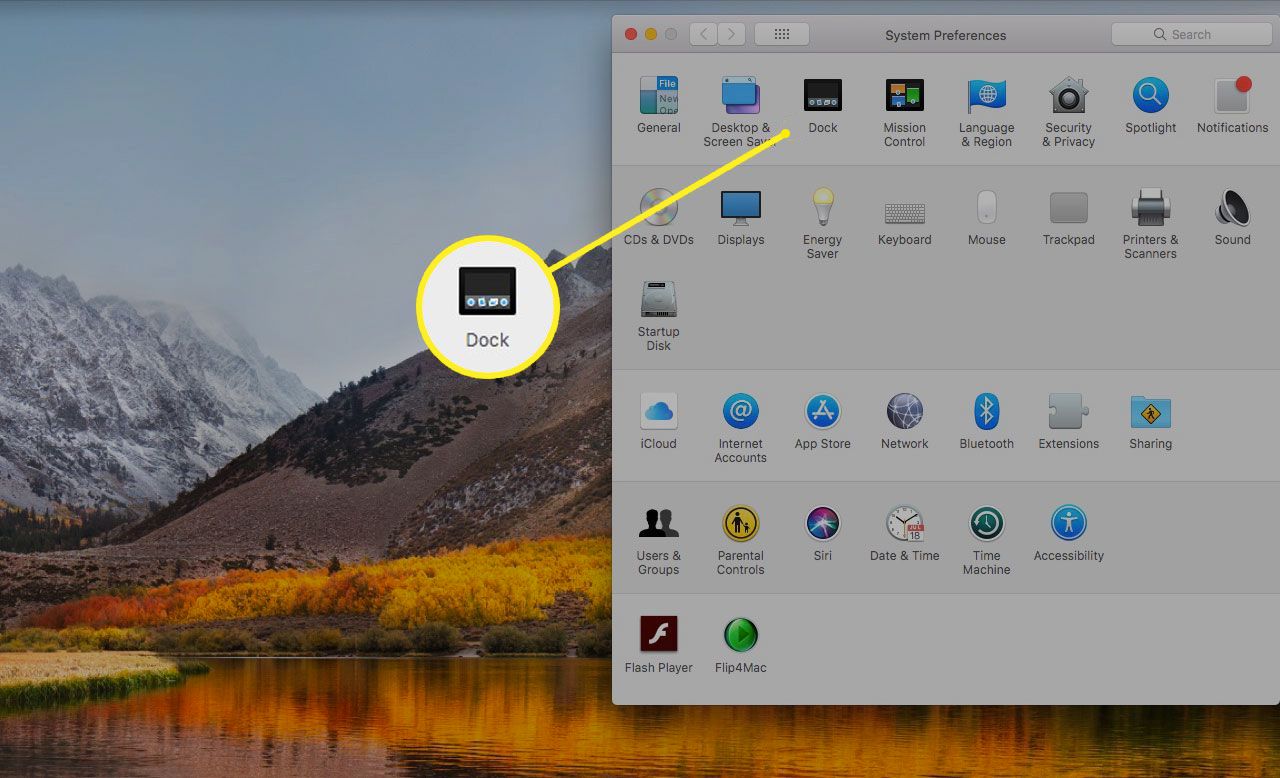
-
O Tamanho controle deslizante afeta a forma como os ícones grandes aparecem no Dock. Conforme você o move, o Dock aparecerá para permitir que você visualize as alterações. O número de aplicativos no Dock afeta o tamanho máximo que você pode obter com este controle deslizante.
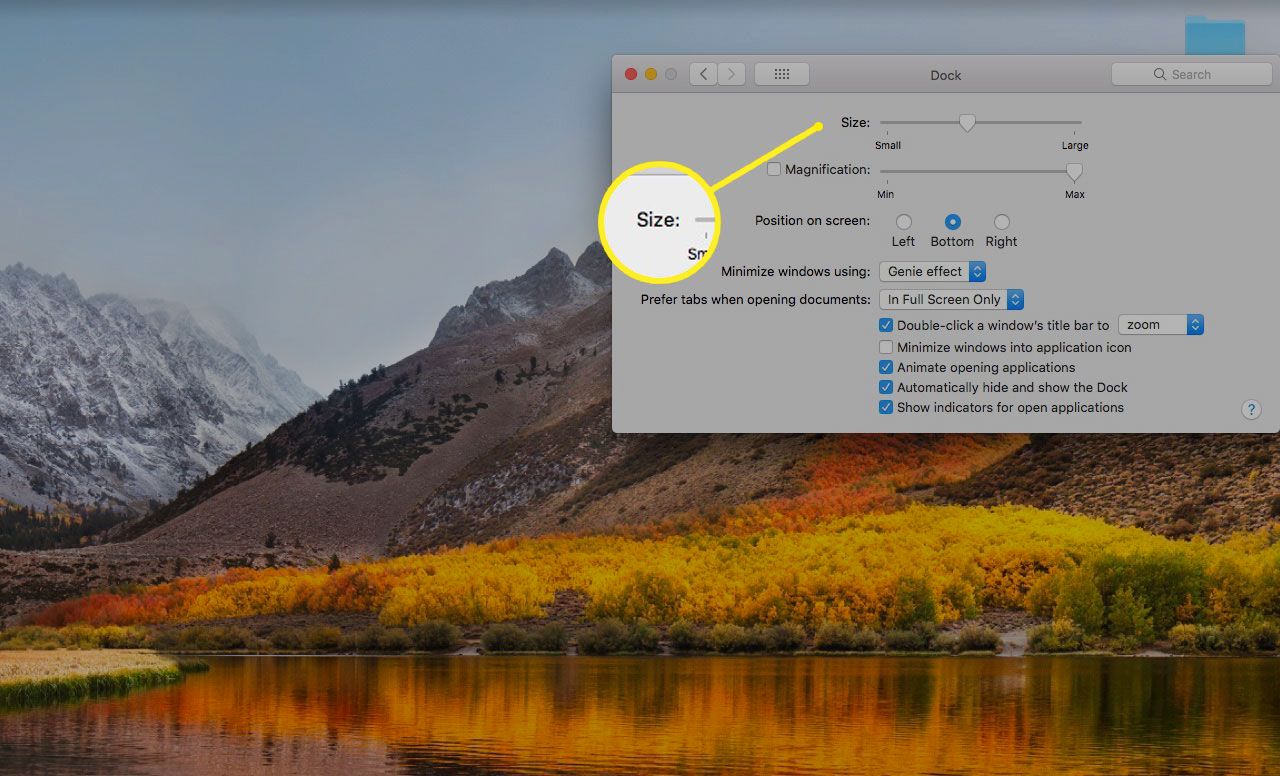
-
Clique na caixa de seleção ao lado de Ampliação para ativar essa configuração. Quando a ampliação é ativada, os ícones do aplicativo ficam maiores quando você passa o mouse sobre eles, para que sejam mais fáceis de ver. Mova o controle deslizante para afetar o nível de ampliação.
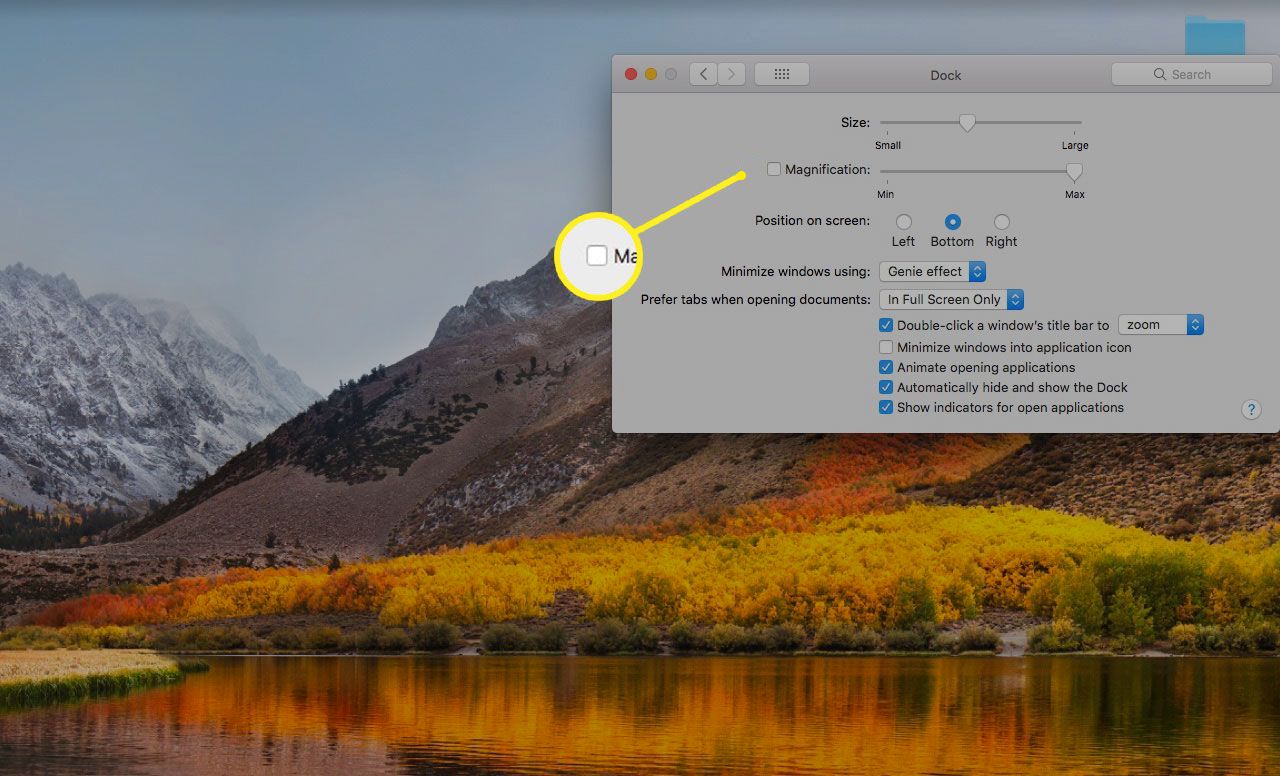
-
O Posição na tela opção permite que você decida onde o Dock aparece. Escolher Inferior para caber mais ícones.
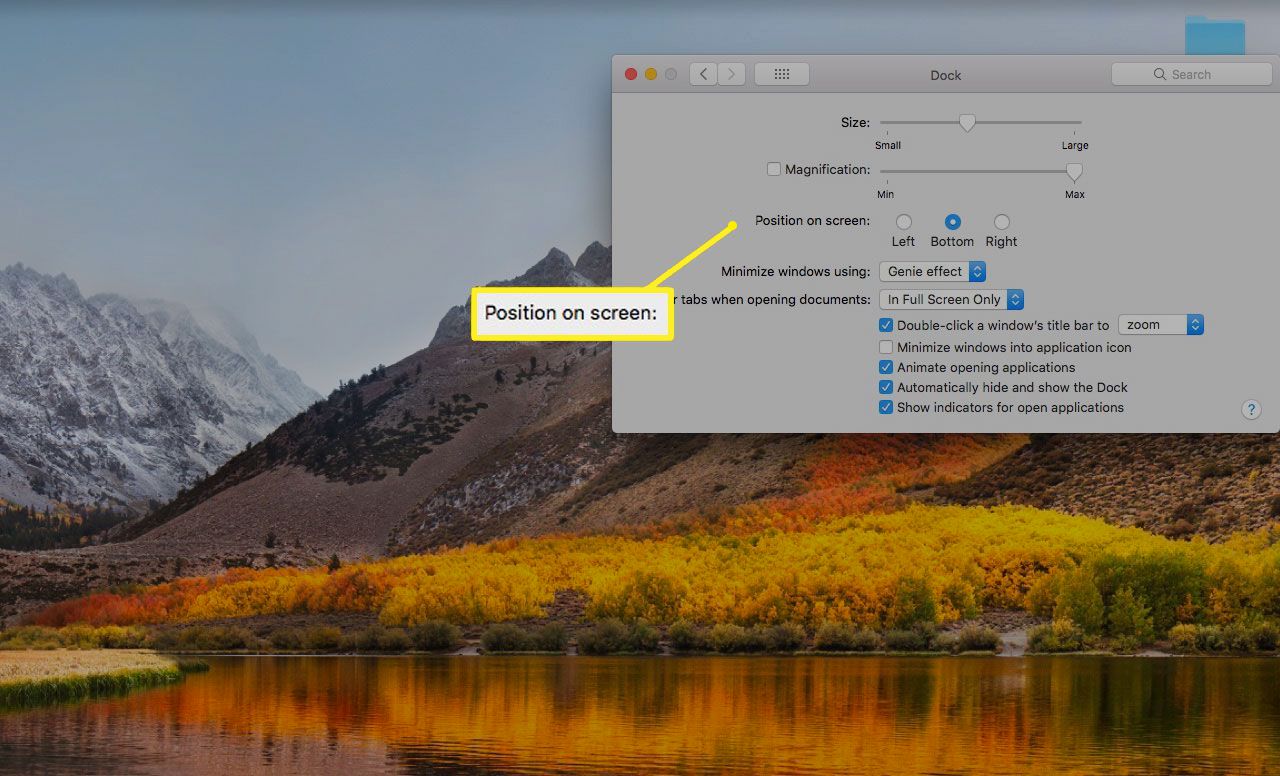
-
Se o painel de preferências não fornecer opções suficientes, você pode tentar um aplicativo como o cDock para obter algumas opções adicionais.
Se personalizar o Dock não resolver seus problemas de espaço, considere a remoção de aplicativos, pilhas e ícones de documentos do Dock. Remover aplicativos do dock não é o mesmo que desinstalar aplicativos. O processo de remoção de aplicativos e documentos do Dock mudou um pouco ao longo dos anos. Várias versões do OS X e do macOS têm métodos ligeiramente diferentes. O Mac OS X e o macOS têm algumas restrições sobre quais itens você pode remover. O Finder e o Lixo são membros permanentes do Dock. Há também um separador (uma linha vertical ou ícone de linha pontilhada) que marca onde os aplicativos terminam e os documentos, pastas e outros itens começam no Dock.
O que acontece quando você remove um ícone de dock
Na verdade, o Dock não contém um aplicativo ou documento. Em vez disso, o Dock contém aliases, representados pelo ícone de um item. Esses ícones são atalhos para os aplicativos e documentos reais, que podem estar localizados em outro lugar no sistema de arquivos do Mac. Por exemplo, a maioria dos aplicativos reside no Formulários pasta. E há uma boa chance de que algum documento em seu Dock esteja em algum lugar de sua pasta de início. Adicionar um item ao Dock não move o item associado de sua localização atual no sistema de arquivos para o Dock; ele apenas cria um alias. Da mesma forma, remover um item do Dock não exclui o item original de sua localização no sistema de arquivos do Mac; apenas remove o alias do Dock. Remover um aplicativo ou documento não os exclui do Mac; ele apenas remove o ícone e o alias do Dock.
Como remover aplicativos e documentos do dock
Não importa qual versão do OS X ou macOS você está usando, remover um ícone do Dock é um processo fácil, embora você precise estar ciente de uma diferença sutil entre as versões.
macOS Mojave e posterior
A maioria das versões do Mac OS X e macOS permite arrastar e soltar itens do Dock.
-
Saia do aplicativo, se ele estiver aberto. Se você estiver removendo um documento, não será necessário fechá-lo primeiro, mas provavelmente é uma boa ideia fazer isso.
-
Clique e arraste o ícone do item para fora do Dock em direção à área de trabalho.
-
Assim que o ícone estiver completamente fora do Dock, você verá um menu Remover pop-up.
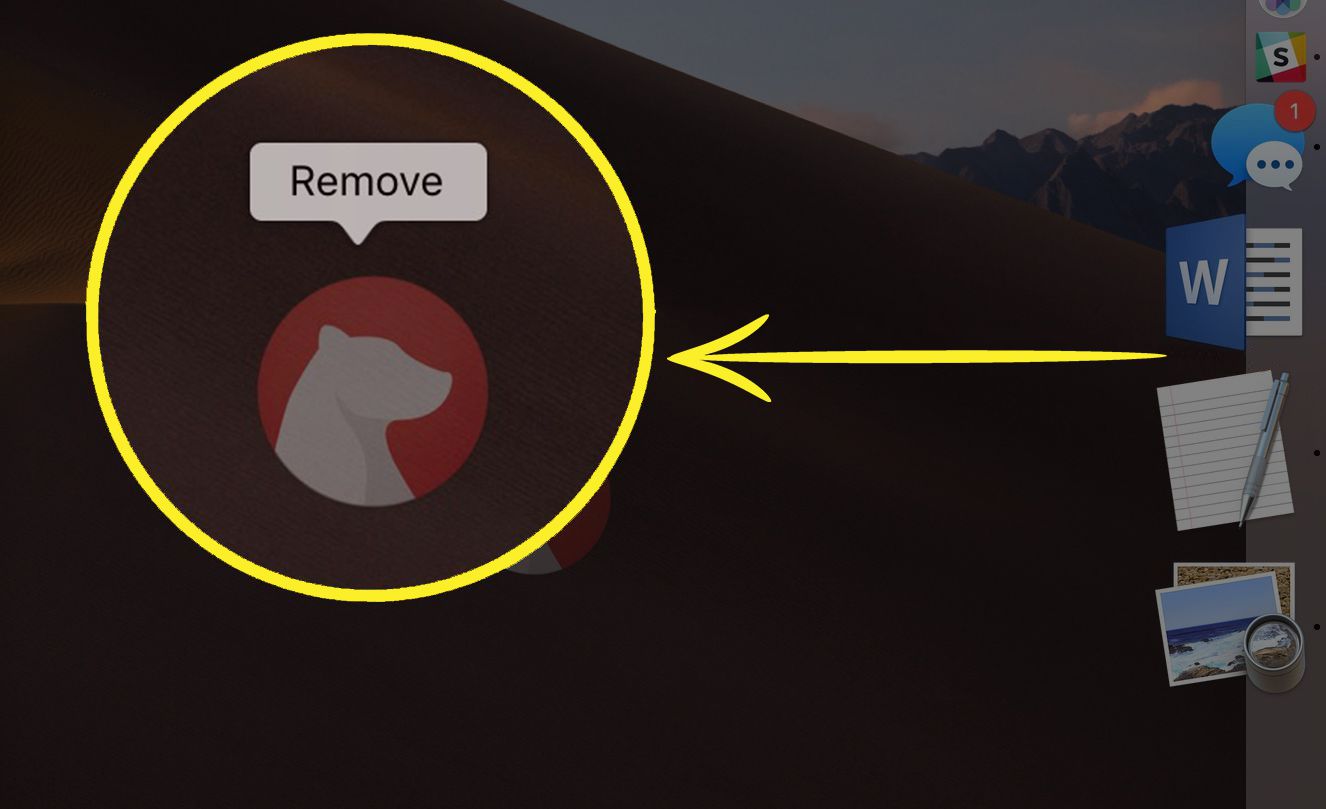
-
Você pode então soltar o botão do mouse ou do trackpad.
OS X Lion e anteriores
-
Saia do aplicativo, se ele estiver aberto. Se você estiver removendo um documento, não precisará fechá-lo primeiro, mas provavelmente é uma boa ideia.
-
Clique e arraste o ícone do item para fora do Dock em direção à área de trabalho. Assim que o ícone estiver completamente fora do Dock, você pode soltar o botão do mouse ou do trackpad.
-
O ícone desaparecerá com uma nuvem de fumaça.
OS X Mountain Lion para High Sierra
A Apple adicionou um pequeno refinamento ao arrastar um ícone do Dock no OS X Mountain Lion. É essencialmente o mesmo processo, mas a Apple introduziu um pequeno atraso para acabar com a remoção acidental dos ícones do Dock por usuários do Mac.
-
Se um aplicativo estiver em execução, é uma boa ideia encerrar o aplicativo antes de continuar.
-
Posicione o cursor sobre o ícone do item Dock que deseja remover.
-
Clique e arraste o ícone para a área de trabalho.
-
Espere até ver uma pequena nuvem de fumaça aparecer dentro do ícone do item que você arrastou para fora do Dock.
-
Depois de ver a fumaça dentro do ícone, você pode soltar o botão do mouse ou do trackpad.
Esse ligeiro atraso, aguardando a nuvem de fumaça, é eficaz na prevenção da remoção acidental de um ícone do Dock. Isso pode acontecer se você acidentalmente segurar o botão do mouse enquanto move o cursor sobre o Dock, ou acidentalmente soltar o botão do mouse enquanto arrasta um ícone para alterar sua localização no Dock.
Uma maneira alternativa de remover um item de encaixe
Você não precisa clicar e arrastar para se livrar de um ícone do Dock; você também pode usar o menu Dock para remover um item do Dock.
-
Posicione o cursor sobre o ícone do item do Dock que deseja remover e, a seguir, clique com o botão direito ou clique com o controle no ícone. Um menu pop-up aparecerá.
-
Selecione os Opções> Remover do Dock item no menu pop-up do Dock.
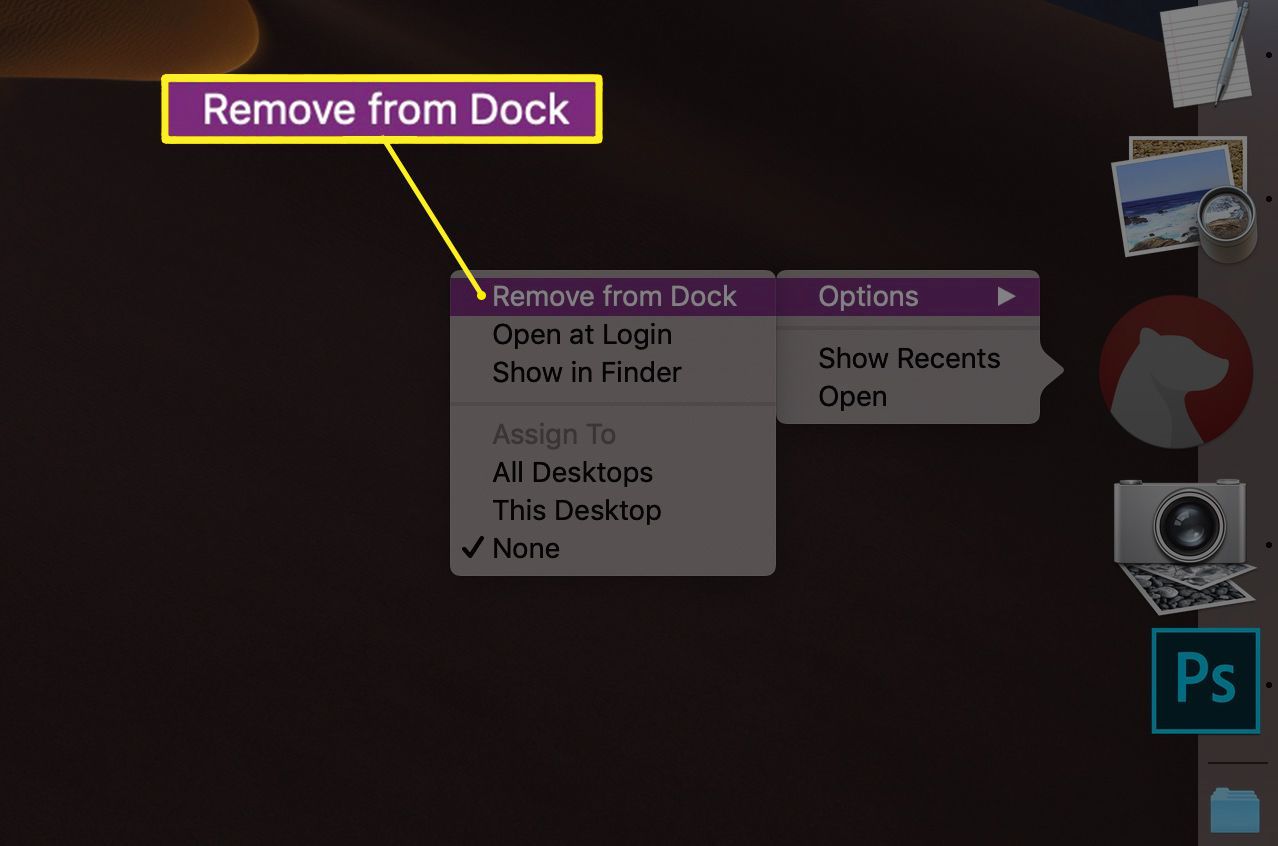
-
O item Dock será removido.
